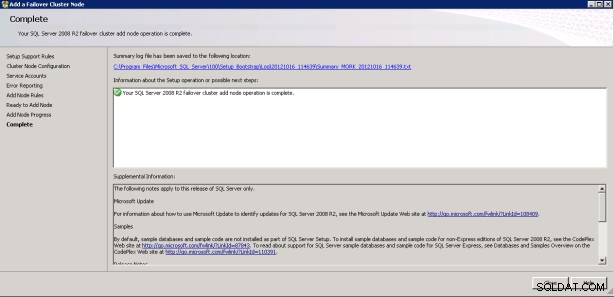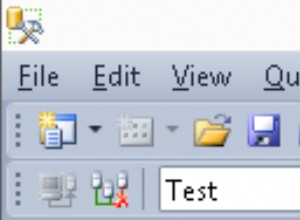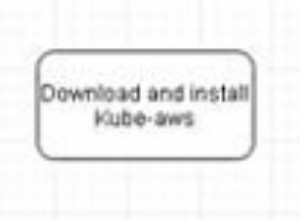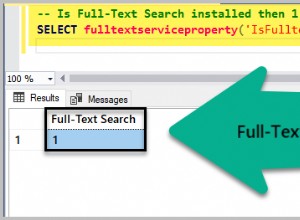Hallo,
Ich werde in diesem Beitrag weiterhin auf die Installation des SQL Server-Failover-Clusters hinweisen.

Lesen Sie den vorherigen Artikel mit folgendem Link.
Installation des SQL Server-Failover-Clusters -2
Sie sollten dem Knoten entsprechend der Wichtigkeit der Anwendung in der Failover-Cluster-Architektur hinzugefügt werden. In SQL Server 2008 Enterprise R2 können maximal 16 Knoten erreicht werden, in SQL Server 2012 sind es bis zu 64. Auch hier hängt die Anzahl der hinzuzufügenden Knoten ganz von der Kritikalität der Anwendung ab.
Folglich bedeutet jeder hinzugefügte Knoten einen Server und die ihm zugewiesenen Ressourcen. Die Kosten steigen mit zunehmender Anzahl der Knoten, aber die Hochverfügbarkeit nimmt im Gesicht zu, da das Vorhandensein des alternativen Knotens jedes Servers unsere Hochverfügbarkeit des Dienstes erhöht .
Im vorherigen Artikel haben wir den SQL Server-Cluster auf einem der beiden separaten Server installiert, die über eine Windows-Cluster-Installation verfügen. Jetzt fügen wir demselben Cluster einen Knoten hinzu. Die Schritte sind wie folgt.
1. In Setup-Dateien führen wir setup.exe wie unten auf dem zweiten Server aus.
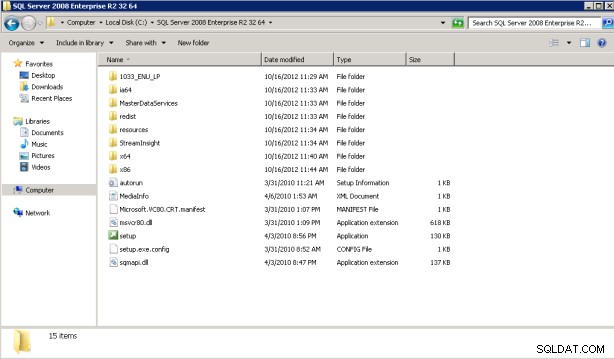
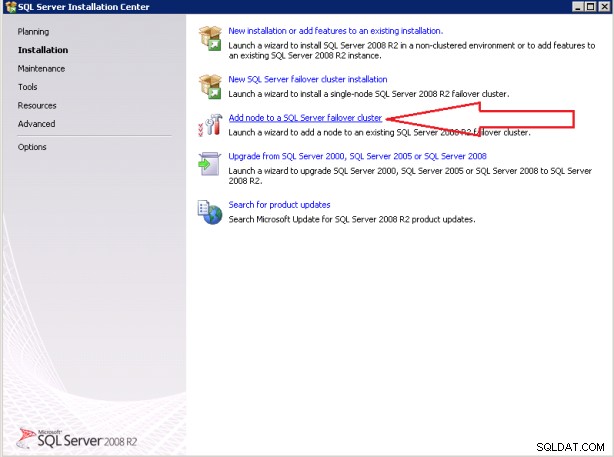
2. Klicken Sie in diesem Schritt auf die Schaltfläche OK, um fortzufahren.
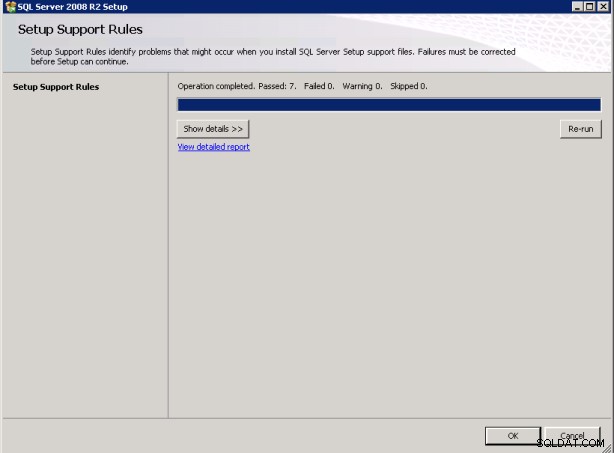
3. Geben Sie in diesem Schritt den Produktschlüssel ein und klicken Sie auf die Schaltfläche Weiter.
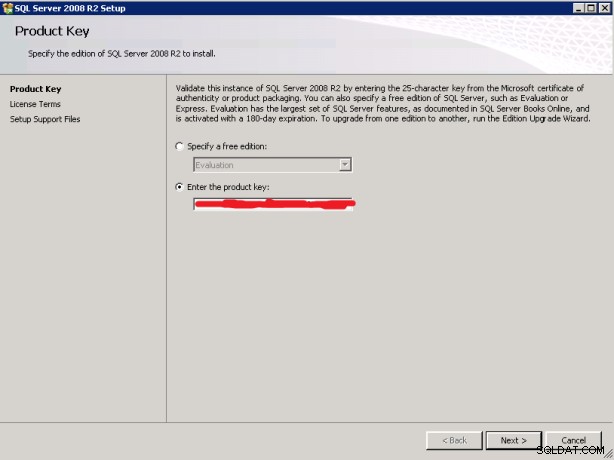
4. Klicken Sie in diesem Schritt auf die Schaltfläche OK, um fortzufahren.
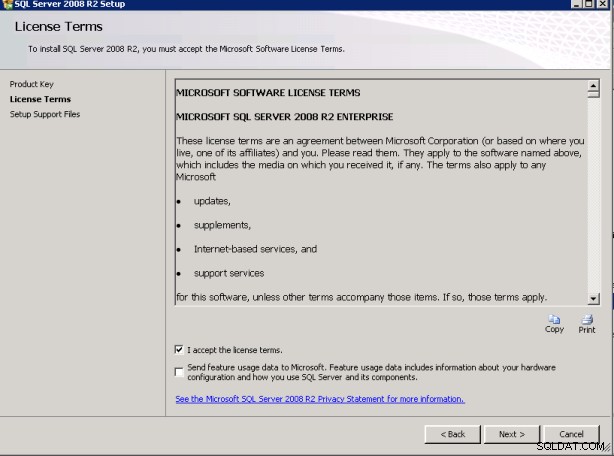
4. Klicken Sie in diesem Schritt auf die Schaltfläche Installieren, um die Installation zu starten. 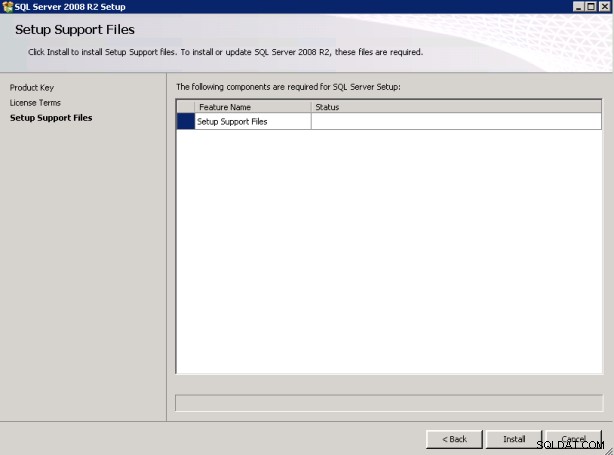
5. In diesem Schritt werden die erforderlichen System- und Netzwerkparameter im Windows-Cluster überprüft, wie in der Abbildung unten gezeigt. Wenn es ein Problem gibt, wird es nicht fortgesetzt oder die Installation ist problematisch. Wie unten zu sehen ist, gibt es außer einigen trivialen Warnungen kein Problem, da es in unserer Einrichtung kein Problem gibt. Klicken Sie auf die Schaltfläche Weiter und fahren Sie fort.
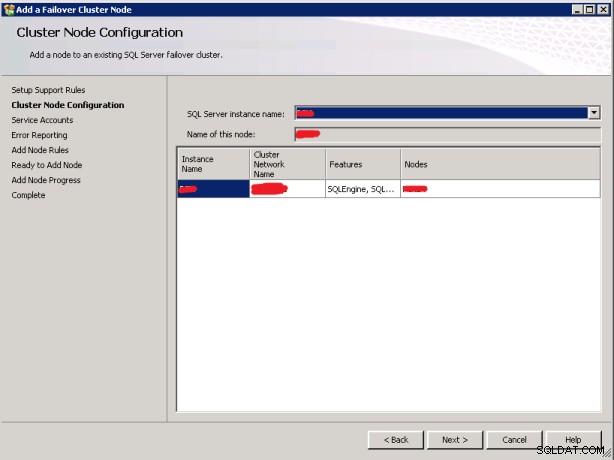
6. In diesem Schritt wird die Knotenkonfiguration des Clusters durchgeführt. Werte für Instanzname, Knotenname und Cluster-Netzwerkname werden eingegeben. Wir können dem aktiven und passiven Knoten den gewünschten Namen geben, aber wir müssen den Cluster-Namen eingeben, der vom Cluster-Namen voreingestellt ist. Klicken Sie auf Weiter und fahren Sie fort.
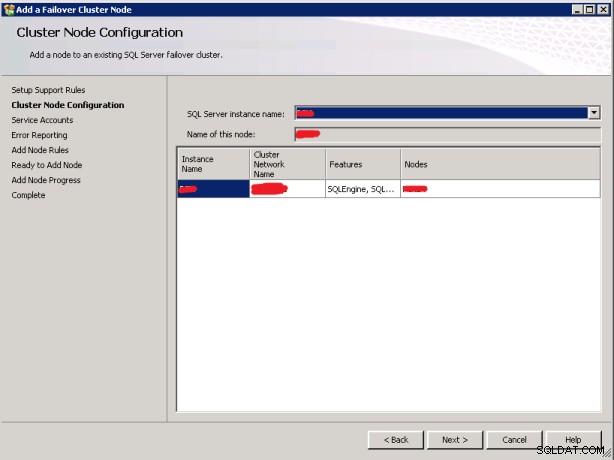
7. In diesem Schritt ist das Konto der Instanz dasselbe wie beim vorherigen Knoten.
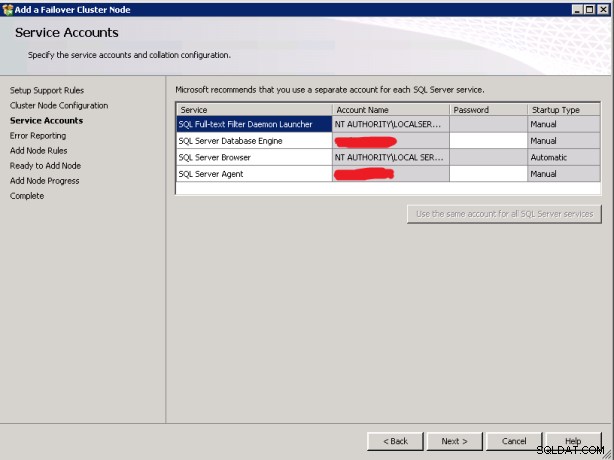
8. Klicken Sie in diesem Schritt auf die Schaltfläche Weiter, um fortzufahren.
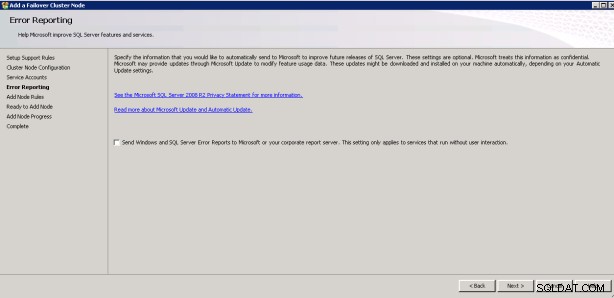
9. Klicken Sie in diesem Schritt auf die Schaltfläche Weiter, um fortzufahren.
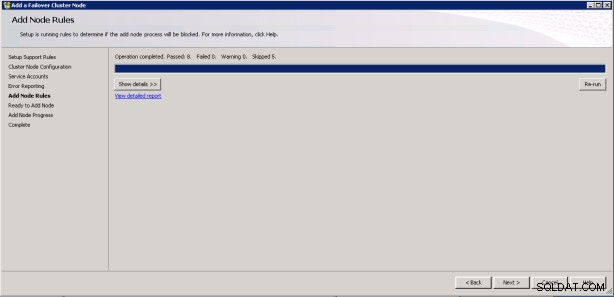
10. Klicken Sie in diesem Schritt auf die Schaltfläche Installieren, um fortzufahren.
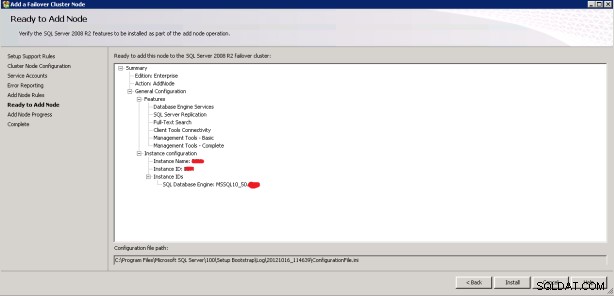
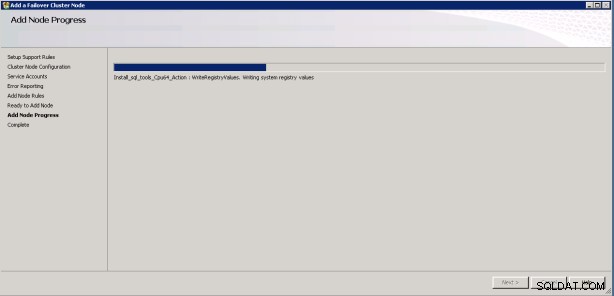
Wie unten gezeigt, haben wir „Cluster a Node“ erfolgreich abgeschlossen.